System requirements
Tor Browser is based on Mozilla Firefox's ESR (Extended Support Release), which periodically updates to include critical security updates from Firefox's main version.
Due to these updates, older operating systems may eventually become incompatibile with newer versions of software dependencies that are only available in more recent OS versions.
Maintaining support for outdated systems would compromise the security of Tor Browser, as it would require disabling newer security features and mechanisms that are crucial for protecting users' online anonymity.
Note: Support for Windows 7, 8, and 8.1 will be discontinued after the release of Tor Browser 14, scheduled for the end of 2024.
Users on these operating systems are strongly advised to upgrade to maintain access to the most recent updates and security features provided by Tor Browser.
Windows
Operating Systems (32-bit and 64-bit):
- Windows 7
- Windows 8 and 8.1
- Windows 10
- Windows 11
macOS
Linux
Tor Browser is supported on any modern Linux-based operating system. Please reach out if you encounter any issues while installing.
Android
Installation
For Windows
Naviguez vers la page de téléchargement du Navigateur Tor.
Téléchargez le fichier Windows .exe.
(Recommandée) Confirmez la signature du fichier.
Une fois le téléchargement terminé, double-cliquez sur le fichier .exe. Terminez l’assistant d’installation.
For macOS
Naviguez vers la page de téléchargement du Navigateur Tor.
Téléchargez le fichier macOS .dmg.
(Recommandée) Confirmez la signature du fichier.
Une fois le téléchargement terminé, double-cliquez sur le fichier .dmg. Terminez l’assistant d’installation.
For GNU/Linux
Naviguez vers la page de téléchargement du Navigateur Tor.
Téléchargez le fichier GNU/Linux .tar.xz.
(Recommandée) Confirmez la signature du fichier.
Maintenant, suivez soit la méthode avec l'interface graphique soit avec l'interface en ligne de commande :
Méthode avec l'interface graphique
Une fois le téléchargement terminé, faites l'extraction de l'archive à l'aide d'un gestionnaire d'archives.
Vous devrez indiquer à votre GNU/Linux que vous souhaitez pouvoir exécuter des scripts shell.
Naviguez vers le répertoire tor-browser* nouvellement créé.
Cliquez à droite sur start-tor-browser.desktop, ouvrez Propriétés ou Préférences et changez les droits pour autoriser l’exécution d’un fichier comme programme.
Double-cliquez sur l’icône pour lancer le Navigateur Tor pour la première fois.
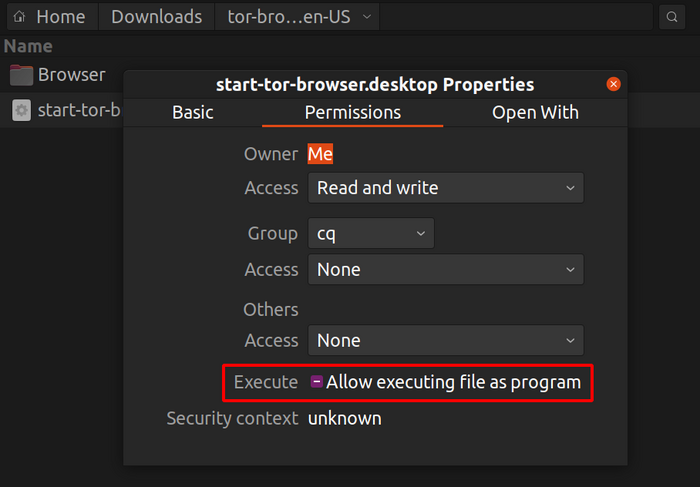
Remarque : Sur Ubuntu et certaines autres versions de Linux, si vous essayez de lancer start-tor-browser.desktop, un fichier texte peut s'ouvrir.
Dans ce cas, vous devrez modifier le comportement par défaut et autoriser l'exécution des fichiers .desktop en tant qu'exécutables.
Ce paramètre se trouve généralement dans votre gestionnaire de fichiers.
Méthode avec l'interface en ligne de commande
Une fois le téléchargement terminé, extrayez l’archive avec la commande tar -xf [archive du NT].
Depuis le répertoire du Navigateur Tor, vous pouvez lancer le Navigateur Tor en exécutant :
./start-tor-browser.desktop
Note : Si cette commande échoue à l'exécution, vous devez probablement rendre le fichier exécutable. Depuis ce répertoire exécutez : chmod +x start-tor-browser.desktop
Quelques options additionnelles peuvent être utilisées dans le terminal avec start-tor-browser.desktop :
| Option |
Description |
--register-app |
Pour enregistrer le Navigateur Tor comme application sur le bureau. |
--verbose |
Pour afficher les messages de Tor et de Firefox dans le terminal. |
--log [file] |
Pour enregistrer les messages de Tor et de Firefox dans un fichier (par défaut : tor-browser.log). |
--detach |
Pour s'éloigner du terminal et lancer le Navigateur Tor en arrière-plan. |
--unregister-app |
Pour retirer le Navigateur Tor des applications de bureau. |
Voir ici comment mettre à jour le Navigateur Tor.